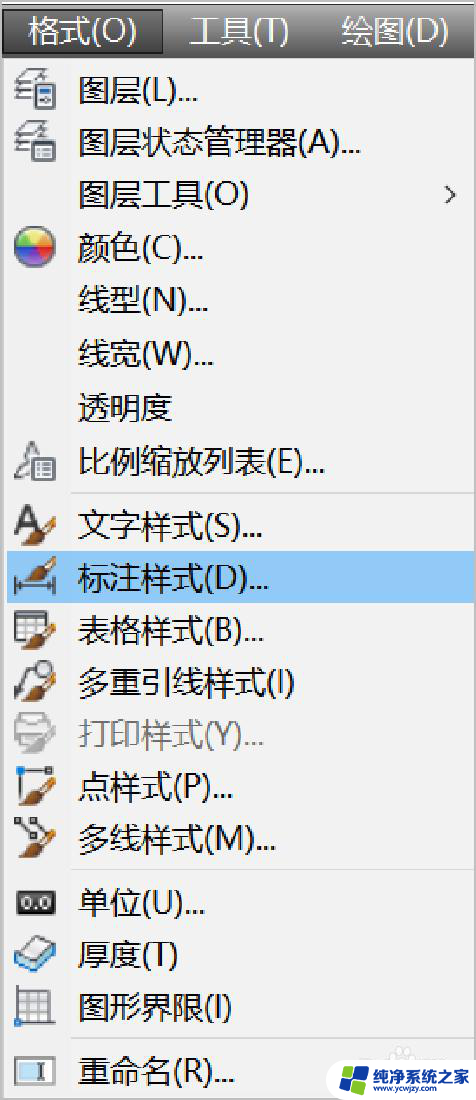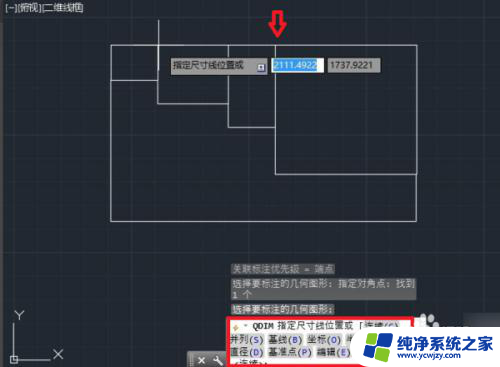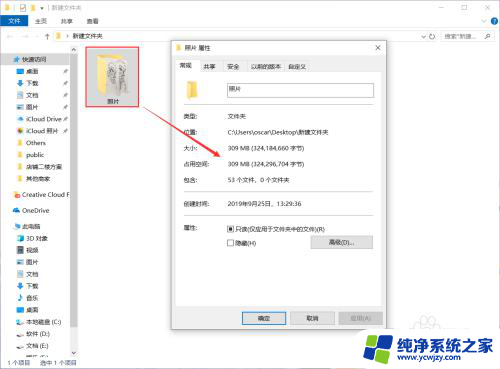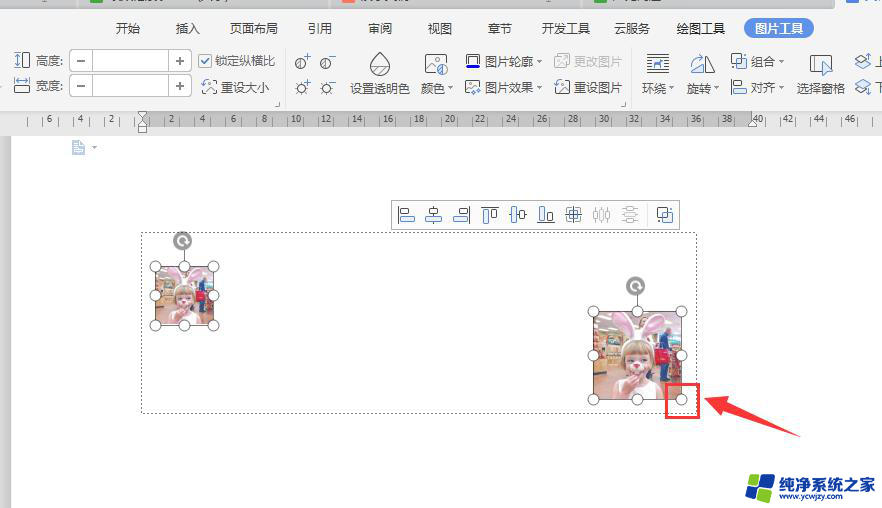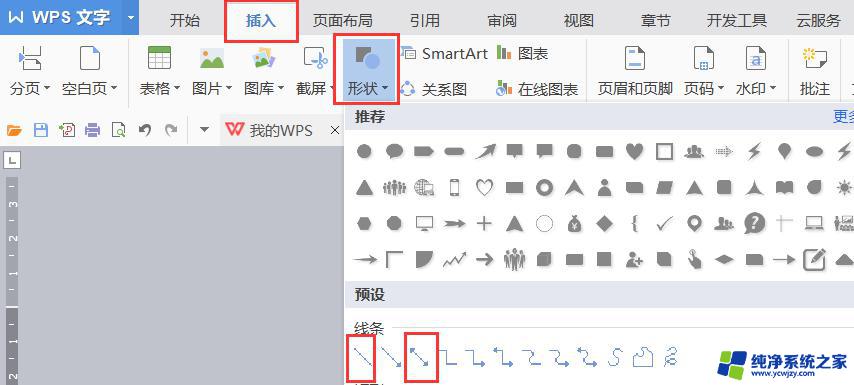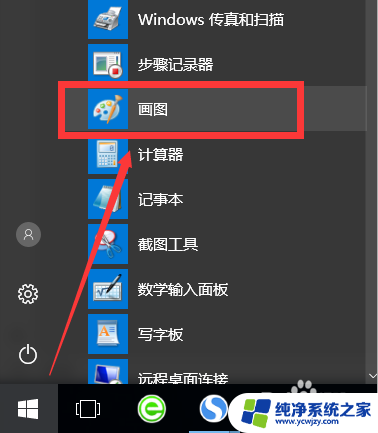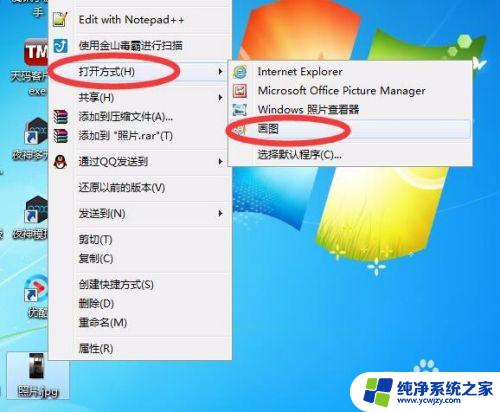cad缩放时怎么保证尺寸标注不变 CAD图形放大缩小保持标注尺寸不变的方法
cad缩放时怎么保证尺寸标注不变,在进行CAD图形的放大缩小时,我们往往会遇到一个问题,那就是标注尺寸的变化,如果不加以处理,就会导致图形的标注不准确,影响到后续的操作。因此如何在放大缩小CAD图形的同时保持标注尺寸不变,便成为很多CAD设计师需要解决的重要问题。下面就来详细介绍一下CAD图形放大缩小保持标注尺寸不变的方法。
具体步骤:
1.如下图所示,是3000X3000的一个矩形。输入快捷键命令SC把这个图缩小0.5倍后,我们发现尺寸就变成1500X1500。

2.要保持原有的尺寸不变,需要在标注样式里修改。输入快捷键命令D后弹出如图以下的对话框。

3.选择右侧的修改,点击上方的主单位的标签。在测量单位比例里由默认的1改为2,如下图所示。
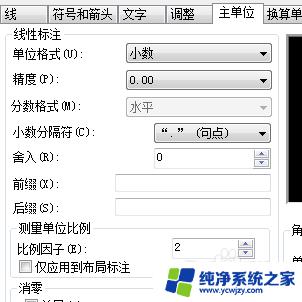
4.然后点下方的确定,关闭这个对话框后可以看到之前的尺寸1500X1500又变成了3000X3000了。

5.同理如果图是放大2倍的话,在测量单位的比例里要改成0.5就可以了。这样原来标的尺寸可以保持不变。
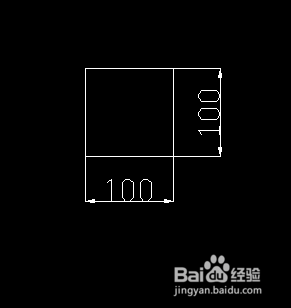
6.第二种方法把这个图做成块,选择的时候和尺寸一起选。然后用这个块进行缩放比例,原来标的尺寸不管是放大还是缩小都保持不变。

以上就是在进行 CAD 缩放时如何保证尺寸标注不变的全部内容,如果你也遇到了相同的问题,可以参考本文中介绍的步骤来进行修复,希望这篇文章能对你有所帮助。